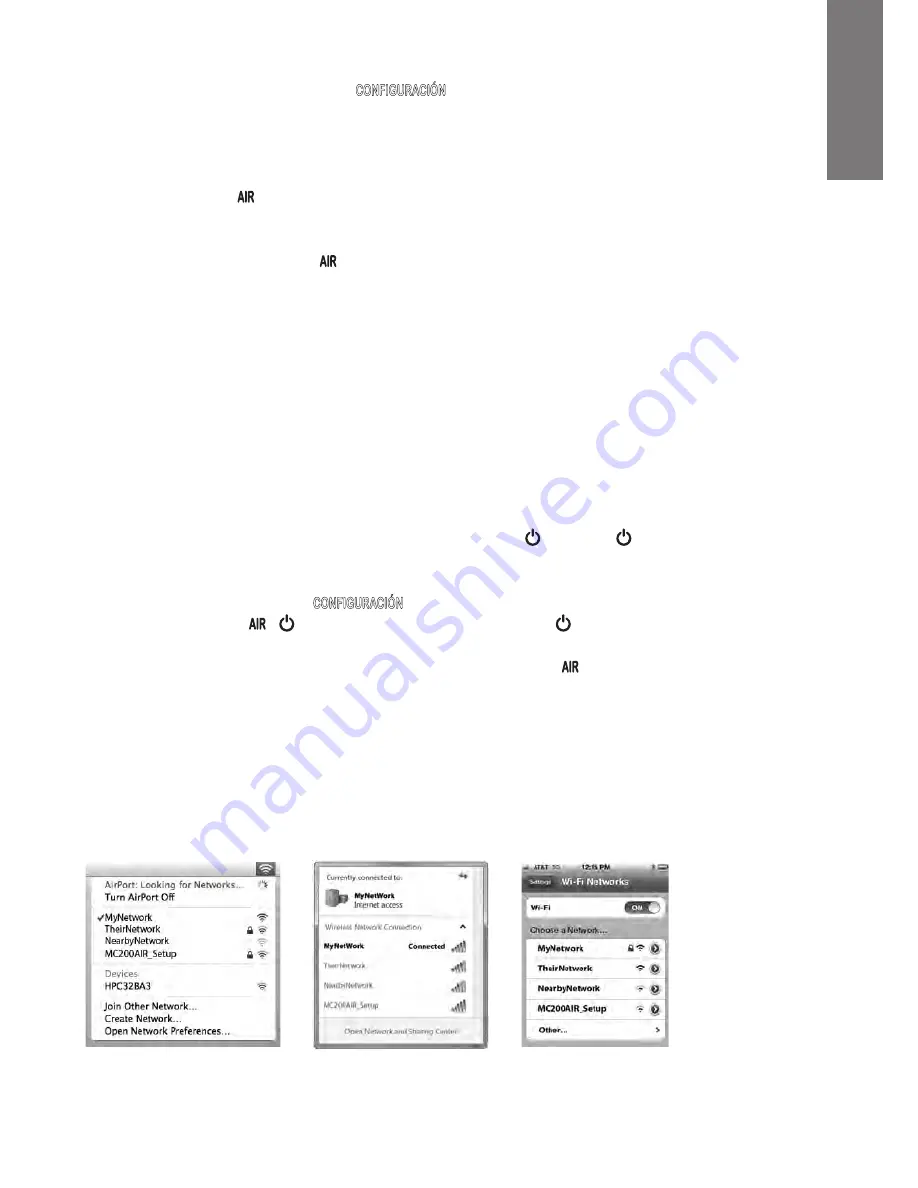
37
2 Presione y suelte rápidamente el botón
en la parte trasera del sistema MC200Air. Luego
presione el botón WPS de su router. Nota: El botón WPS puede estar al frente, en la parte superior o trasera
del router. En algunos routers, el botón WPS puede estar indicado con un símbolo. Vea las instrucciones de
su router para identificar el botón WPS.
Luego, cuando el botón cambie de naranja intermitente a verde fijo, se ha establecido una conexión. Esto
puede llevar unos minutos.
Si hay una falla de conexión, el botón se iluminará de color rojo. Vuelva a intentar el proceso, y también vea
la sección de Solución de problemas para obtener más información.
Quizás desee cambiar el nombre asignado al MC200Air. Por ejemplo, si tiene más de un sistema MC200Air en
su hogar, querrá saber qué sistema está usando. Vea la siguiente sección y siga los pasos 1-4 y 8 para cambiar
el nombre. Nota: Si modifica el nombre asignado a su sistema MC200Air, éste recordará todas las conexiones
previas establecidas.
Opción 2 – Configuración del sistema mediante Wi-Fi
Nota:
Las imágenes de pantallas que se muestran corresponden a las versiones de Mac iOS o Windows que
estaban vigentes al momento de publicación.
1
Desconecte el cable de alimentación de la parte trasera del MC200Air durante unos 10 segundos
. Vuelva
a conectar el cable de alimentación al MC200Air. Presione el botón . Si el botón está naranja
intermitente, espere que se ponga verde fijo, luego siga con el paso próximo.
2 Presione
y sostenga
el botón de
en la parte trasera del MC200Air entre 5 y 8 segundos,
hasta que los botones y se pongan naranja intermitente. El botón se pondrá naranja intermitente
mientras se reinicia el sistema. Espere a que se ponga verde fijo, luego continúe con el paso siguiente.
Nota:
Durante todo el proceso de configuración de la red Wi-Fi, el botón se pondrá naranja intermitente
3 Haga clic en el ícono “Selección de Wi-Fi” de la barra de herramientas de su computadora, o ubique la
aplicación de configuración Wi-Fi de su dispositivo iOS. Encienda la Wi-Fi si está apagada. Seleccione
“MC200Air_Setup” de la lista de redes disponibles.
Nota:
A veces puede llevar hasta un minuto para que aparezca “MC200Air_Setup” como opción en la lista
de redes disponibles.
Ejemplos de selección de Wi-Fi para Windows
Macintosh OSX
Windows 7
iOS en iPhone
E
S
P
A
Ñ
O
L
Содержание MC200Air
Страница 1: ......
Страница 3: ......
Страница 4: ......
Страница 5: ......
Страница 6: ......
Страница 7: ......
Страница 8: ......
Страница 10: ......
Страница 11: ......
Страница 12: ......
Страница 13: ......
Страница 14: ......
Страница 16: ......
Страница 17: ......
Страница 18: ......
Страница 19: ......
Страница 20: ......
Страница 21: ......
Страница 22: ......
Страница 24: ......
Страница 25: ......
Страница 26: ......
Страница 27: ......
Страница 28: ......
Страница 30: ......
Страница 31: ......
Страница 32: ......
Страница 33: ......
Страница 34: ......
Страница 35: ......
Страница 36: ......
Страница 38: ......
Страница 39: ......
Страница 40: ......
Страница 41: ......
Страница 42: ......
Страница 44: ......
Страница 45: ......
Страница 46: ......
Страница 47: ......
Страница 48: ......
Страница 49: ......
Страница 50: ......
Страница 52: ......
Страница 53: ......
Страница 54: ......
Страница 55: ......
Страница 56: ......
Страница 58: ......
Страница 59: ......
Страница 60: ......
Страница 61: ......
Страница 62: ......
Страница 63: ......
Страница 64: ......
Страница 66: ......
Страница 67: ......
Страница 68: ......
Страница 69: ......
Страница 70: ......
Страница 72: ......
Страница 73: ......
Страница 74: ......
Страница 75: ......
Страница 76: ......
Страница 77: ......
Страница 78: ......
Страница 80: ......
Страница 81: ......
Страница 82: ......
Страница 83: ......
Страница 84: ......
Страница 85: ......
Страница 88: ......
















































